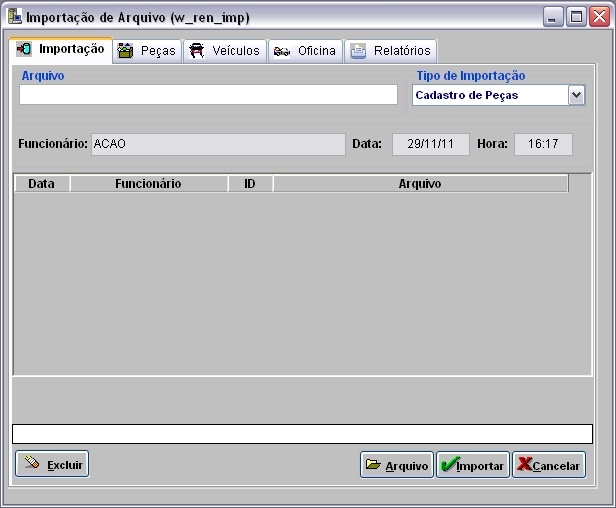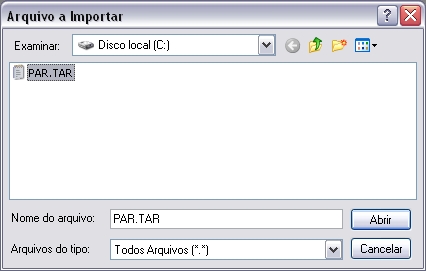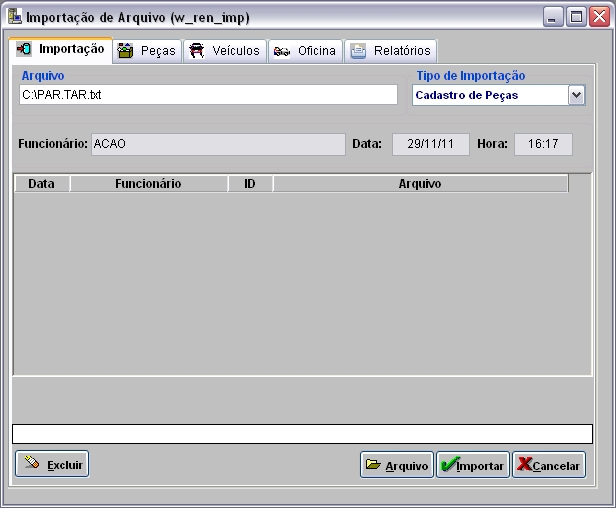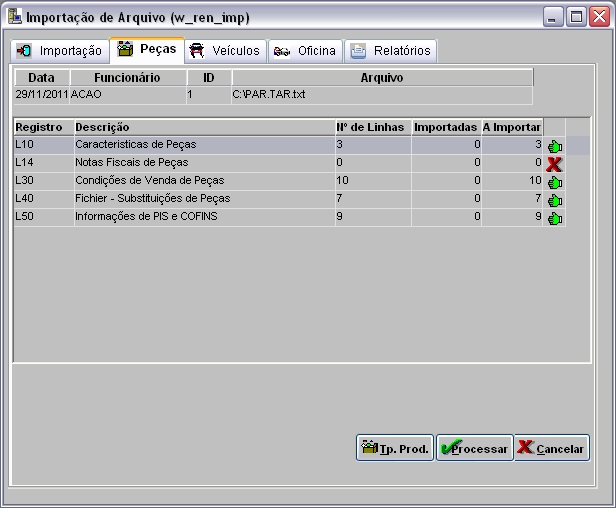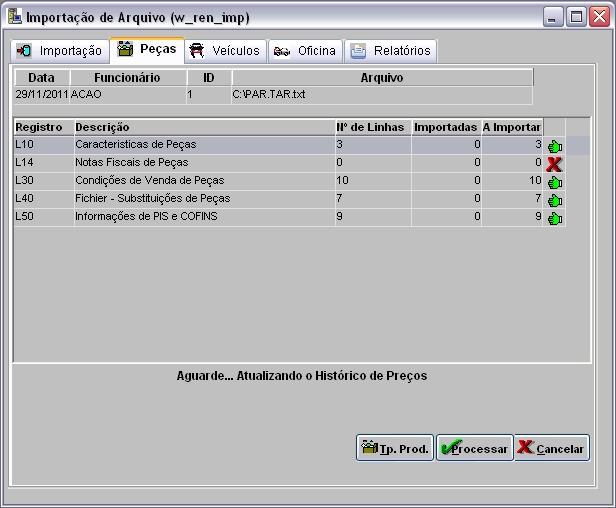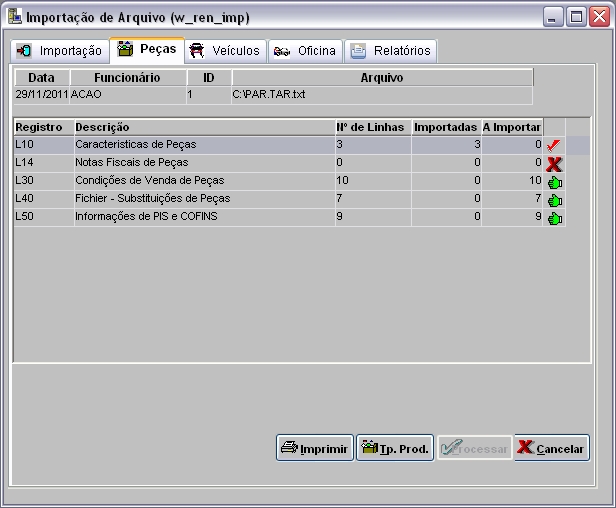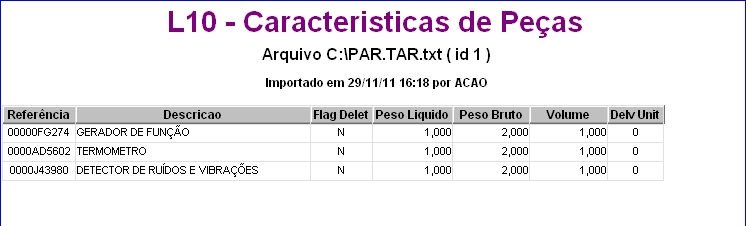De Dealernet Wiki | Portal de SoluÓÐo, Notas TÕcnicas, Vers¾es e Treinamentos da AÓÐo InformÃtica
| Linha 47: | Linha 47: | ||
[[Arquivo:Importacaocadastropecasnissan6.jpg]] | [[Arquivo:Importacaocadastropecasnissan6.jpg]] | ||
| - | '''8.''' Selecione a aba '''PeûÏas''' e o Registro ''L10 - | + | '''8.''' Selecione a aba '''PeûÏas''' e o Registro ''L10 - CaracterûÙsticas de PeûÏas''; |
'''9.''' Em seguida clique em '''Tp. Prod.'''; | '''9.''' Em seguida clique em '''Tp. Prod.'''; | ||
| Linha 83: | Linha 83: | ||
[[Arquivo:Importacaocadastropecasnissan12.jpg]] | [[Arquivo:Importacaocadastropecasnissan12.jpg]] | ||
| - | '''17.''' Arquivo ''L10 - | + | '''17.''' Arquivo ''L10 - CaracterûÙsticas de PeûÏas'' importado e processado. |
[[Arquivo:Importacaocadastropecasnissan13.jpg]] | [[Arquivo:Importacaocadastropecasnissan13.jpg]] | ||
EdiûÏûÈo de 10h17min de 30 de novembro de 2011
Tabela de conteû¤do |
IntroduûÏûÈo
Eventualmente a NISSAN envia arquivo Cadastro de PeûÏas û ConcessionûÀria para atualizaûÏûÈo. Esta importa suas informaûÏûçes atravûˋs do sistema, que inclui automaticamente, as peûÏas, a lista de preûÏos e o histû°rico de preûÏo.
ConfiguraûÏûçes
Cadastro de Materiais Seqû¥encial
Cû°digo Unidade do Produto Cadastrado
Importando Cadastro de PeûÏas
Como Realizar ImportaûÏûÈo Cadastro de PeûÏas
MûDULO INTEGRAûûO FûBRICA
Ao receber arquivo NISSAN, salve-o em um diretû°rio no computador; importe arquivo e processe seus registros. As informaûÏûçes das peûÏas (lista de preûÏo, histû°rico de preûÏo) serûÈo cadastradas/atualizadas no sistema.
1. No menu principal clique Arquivo e Importar Arquivo;
2. Na janela ImportaûÏûÈo de Arquivo, selecione a opûÏûÈo Cadastro de PeûÏas;
3. Informe Nome do Arquivo ou clique Arquivo para selecionûÀ-lo;
4. Selecione arquivo no diretû°rio onde foi salvo e clique Abrir;
5. Apû°s selecionar o arquivo clique Importar;
6. Processando importaûÏûÈo;
7. Clique OK. Ir û aba PeûÏas para registrar dados do arquivo importado no sistema;
8. Selecione a aba PeûÏas e o Registro L10 - CaracterûÙsticas de PeûÏas;
9. Em seguida clique em Tp. Prod.;
10. Selecione o(s) tipo(s) de produto(s). Clique OK;
11. Clique Processar;
(![]() ): indica que o arquivo estûÀ pronto para ser importado.
): indica que o arquivo estûÀ pronto para ser importado.
(![]() ): indica que o arquivo jûÀ foi processado.
): indica que o arquivo jûÀ foi processado.
12. AtualizaûÏûÈo sendo processada;
13. O cadastro das peûÏas ûˋ realizado. Clique OK;
14. ImportaûÏûÈo concluûÙda (![]() ). A quantidade de registros processados sûÈo indicados no campo Importadas;
). A quantidade de registros processados sûÈo indicados no campo Importadas;
15. Apû°s processar o arquivo, clique no botûÈo Imprimir;
16. Para visualizar o arquivo processado, clique em Preview. E para imprimir, clique em Imprimir;
17. Arquivo L10 - CaracterûÙsticas de PeûÏas importado e processado.